- 系统
- 教程
- 软件
- 安卓
时间:2020-06-19 来源:u小马 访问:次
打字时Win10输入法突然变成繁体了该怎么办呢?在Win10系统中,自带有微软拼音输入法,通常我们在打字的时候都是默认简体的,但是有些用户却遇到了使用输入法打字时突然变成繁体,遇到了这样的问题该如何解决呢?接下来小编就来向大家介绍一下打字时Win10输入法变成繁体的解决方法,希望大家会喜欢。
打字时Win10输入法变成繁体的解决方法:
解决方法一:
1、右键点击开始菜单按钮,弹出页面找到设置选项,并打开设置,然后打开时间和语言这一项;
2、左侧选择区域和语言模块,右边选择语言,然后点开选项;
3、然后点开微软拼音,点击选项;
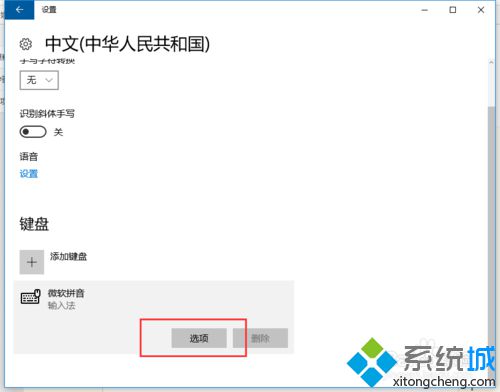
4、找到简繁设置,设置为简体输出,这样应该就好了。
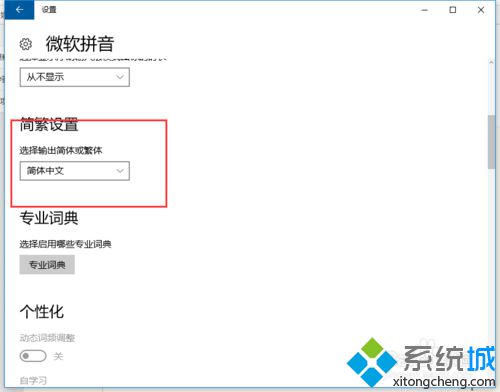
解决方法二:
还有可能是与你的某些软件的快捷键冲突了,比如与Eclipse的快捷键ctrl+shift+F 冲突,当出现繁体时再按ctrl+shift+F 如果觉得麻烦,可以下载其他输入法。
以上介绍的内容就是关于打字时Win10输入法突然变成繁体的解决方法,不知道大家学会了没有,如果你也遇到了这样的问题的话可以按照小编的方法自己尝试一下,希望可以帮助大家解决问题,谢谢!!!想要了解更多的Windows10技巧请关注Win10镜像官网~~~~





